Διαφήμιση
Ο διάλογος "Προτιμήσεις συστήματος" στο OS X σάς προσφέρει πολλές επιλογές για προσαρμογή, αλλά το πρόβλημα είναι ότι με τόσες πολλές διαθέσιμες ρυθμίσεις, χρειάζεται πολύς χρόνος για να βρείτε την ακριβή που χρειάζεστε. Ευτυχώς, με τις επόμενες τρεις συμβουλές, μπορείτε να επιταχύνετε αυτήν τη διαδικασία.
1. Χρησιμοποιήστε αναζητήσεις λέξεων-κλειδιών. Ας υποθέσουμε ότι θέλετε να μεταβείτε σε μια σκοτεινή γραμμή μενού, αλλά δεν γνωρίζετε ποια ενότητα περιέχει αυτήν τη ρύθμιση. Εδώ κάνεις. Ξεκινήστε να πληκτρολογείτε σκοτεινή γραμμή μενού στο διακριτικό πλαίσιο αναζήτησης επάνω δεξιά. Θα δείτε μια δυναμική αναπτυσσόμενη λίστα σχετικών αντιστοιχιών, όπως Σκούρα γραμμή μενού και βάση σύνδεσης.
Κάντε κλικ στο αποτέλεσμα για να μεταβείτε σε αυτήν τη ρύθμιση.
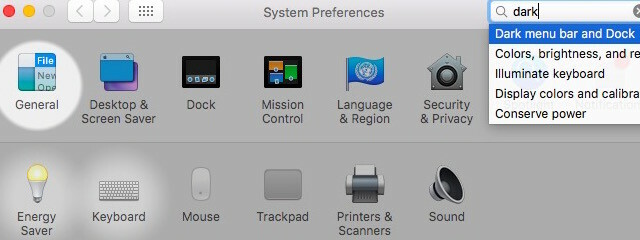
2. Αποσυμπιέστε το διάλογο Προτιμήσεις συστήματος. Υπάρχουν συγκεκριμένες ενότητες στις οποίες δεν συμμετέχετε ποτέ; Εάν ναι, μεταβείτε στο Προβολή> Προσαρμογή, καταργήστε την επιλογή των πλαισίων δίπλα τους και κάντε κλικ στο Ολοκληρώθηκε.
Αυτό κρύβει αυτές τις αχρησιμοποίητες ενότητες και σας δίνει μια πιο καθαρή και ευκολότερη αναζήτηση.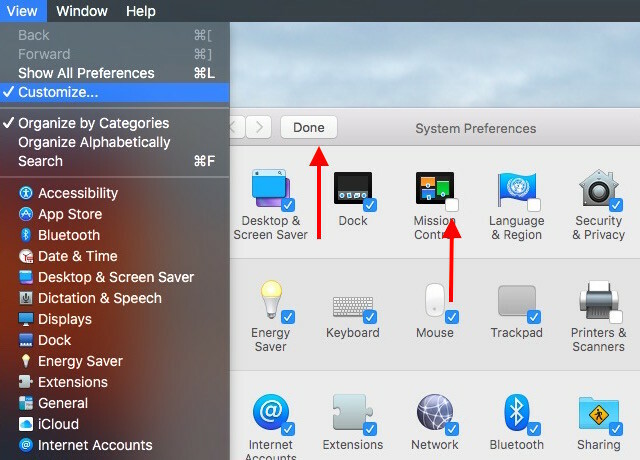
3. Πρόσβαση στις προτιμήσεις συστήματος από την αποβάθρα. Κάντε δεξί κλικ στο εικονίδιο αποβάθρας του βοηθητικού προγράμματος και στο μενού περιβάλλοντος θα βρείτε όλες τις ενότητες διατεταγμένες σε μια τακτοποιημένη, αλφαβητική λίστα. Αν ψάχνετε για μια συγκεκριμένη ενότητα στις Προτιμήσεις συστήματος, η επιλογή της από αυτήν τη λίστα είναι ο γρηγορότερος τρόπος για να το εμφανίσετε.
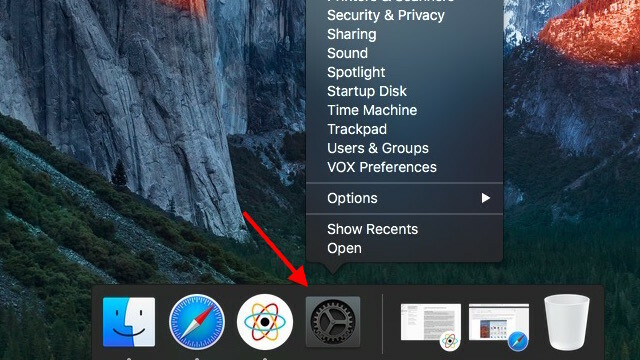
Επίσης, ξέρατε ότι μπορείτε να ανοίξετε απευθείας τις προτιμήσεις για μια λειτουργία ειδικού κλειδιού προσθέτοντας το κλειδί επιλογής 20 πράγματα που δεν γνωρίζατε ότι θα μπορούσατε να κάνετε με το πλήκτρο επιλογής MacΗ εντολή κλέβει το προσκήνιο στο πληκτρολόγιο του Mac σας, αλλά είναι το πλήκτρο Option που είναι ο πραγματικός ήρωας. Διαβάστε περισσότερα στη συντόμευση πληκτρολογίου αυτής της λειτουργίας; Ας πούμε ότι θέλετε να ανοίξετε τις ρυθμίσεις φωτεινότητας. Το μόνο που έχετε να κάνετε είναι να κρατήσετε πατημένο το Επιλογή και, στη συνέχεια, πατήστε τη συντόμευση που χρησιμοποιείτε για να αλλάξετε τη φωτεινότητα (Fn + F1 ή Fn + F2).
Έχετε τις δικές σας συντομεύσεις και κόλπα για να βρείτε γρήγορα τις σωστές ρυθμίσεις στο Mac σας; Πείτε μας για αυτά στα σχόλια!
Πιστωτική εικόνα: Παράγωγο του iMac Mockup από τον Daniel Nanescu, Εικονίδιο με το κλειδί από την Dellustrations
Ο Akshata εκπαιδεύτηκε σε χειροκίνητες δοκιμές, κινούμενα σχέδια και σχεδιασμό UX πριν εστιάσει στην τεχνολογία και τη γραφή. Αυτό συγκέντρωσε δύο από τις αγαπημένες της δραστηριότητες - την κατανόηση των συστημάτων και την απλοποίηση της ορολογίας. Στο MakeUseOf, η Akshata γράφει για την αξιοποίηση των καλύτερων συσκευών Apple.